如何在Mac上登录云服务器?
如果您正在使用Mac电脑,需要登录到云服务器进行管理和维护,本文将为您提供详细的步骤指导。在开始前,请确保您已经准备好了以下内容:
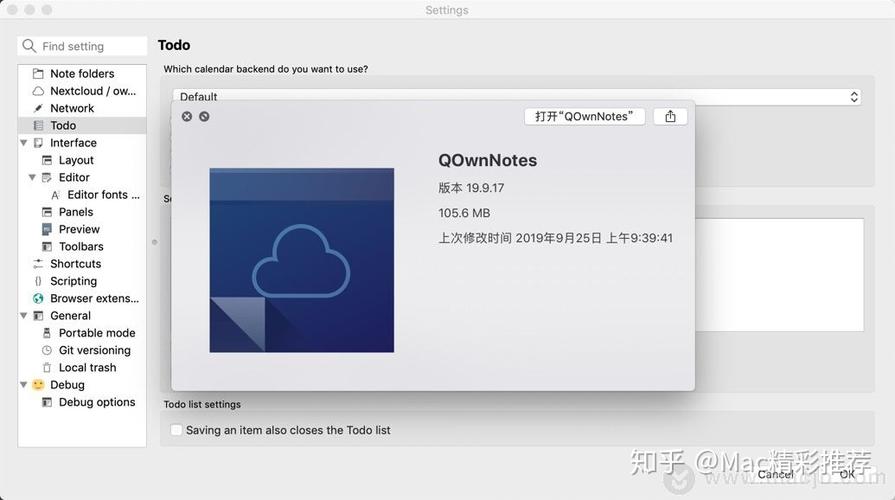 (图片来源网络,侵删)
(图片来源网络,侵删)1. 一台可连接网络的Mac电脑
2. 已购买并开通了云服务器账号
3. 拥有管理员权限的账户信息
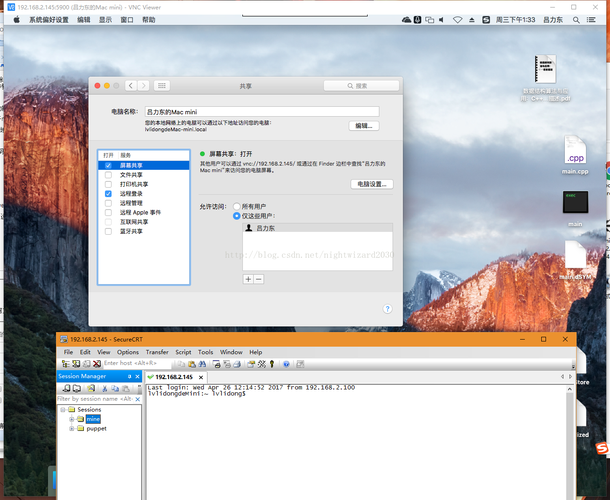 (图片来源网络,侵删)
(图片来源网络,侵删)下面是具体操作步骤:
第一步:打开终端
要访问远程Linux服务器,我们需要通过SSH(Secure Shell)协议来实现安全连接。在Mac中打开“终端”应用程序是必要的。
 (图片来源网络,侵删)
(图片来源网络,侵删)要打开“终端”,可以按Command+空格键输入Terminal,并点击搜索结果中显示的图标来启动它。
第二步:输入SSH命令
当你成功地进入到“终端”后,你就可以输入SSH命令来建立与远程Linux主机之间的安全连接。
格式如下:
ssh username@server_ip_address
“username”代表你远程登录时使用到的用户名,“server_ip_address”则代表你正在尝试登陆到哪台Linux主机上去。
ssh root@192.168.0.100
这个命令会使用root用户身份访问IP地址为192.168.0.100 的Linux主机。
注意:如果目标 Linux 主机不支持 SSH 协议,则无法进行任何远程连接操作。
第三步:输入密码
当你成功地执行了SSH命令后,系统会提示你要求输入目标Linux主机上的账号和密码。
如果您已经拥有管理员权限的账户信息,则可以直接使用该账户进行登录。在这种情况下,您需要输入与该帐户相关联的密码来完成认证过程。
一旦验证通过后,您就可以开始对云服务器进行管理和维护工作了!
总结本文介绍了如何在Mac电脑上登陆到云服务器,并提供了详细的步骤指导。请确保您已准备好以上所述内容,并按照我们提供的方法实施即可。祝愿大家能够顺利地完成登录并且取得良好效果!





